こちらではアメーバブログにあるテーマをどう使うか、そしてそのテーマを使いやすくする整理方法をご紹介します。
アメブロのテーマについて
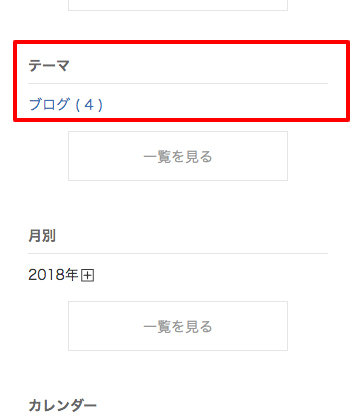
通常、ブログというテーマ名がもともと入っています。なにもしなければブログを書く時にこのテーマに紐付けされます。
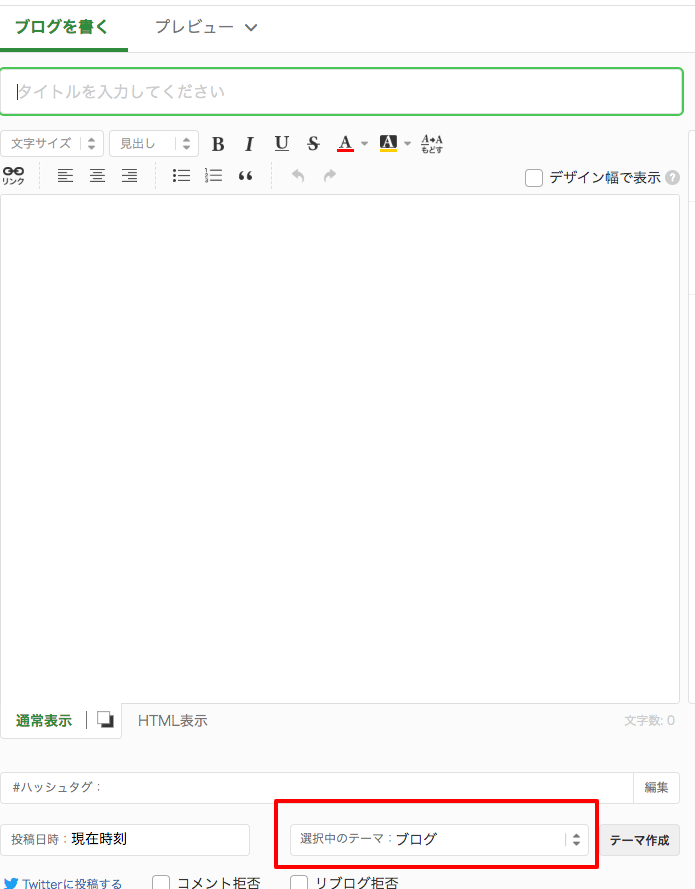
このテーマを自分なりに、「どんなブログ記事を書くかな〜?」っと想像してテーマ分けをし、それをテーマ作成(追加)しましょう。そうすれば、読者さんが興味があるブログテーマからブログ記事を探せるようになり、とってもユーザビリティがあがります(見やすくなる)。
さっそくテーマを新規追加

ブログ管理 > 設定・管理 > テーマの編集
へ、ようこそ。ここからテーマの追加や削除、編集が可能です。
ちなみに、ブログを書く画面の↓ここからもテーマの作成だけはできます。
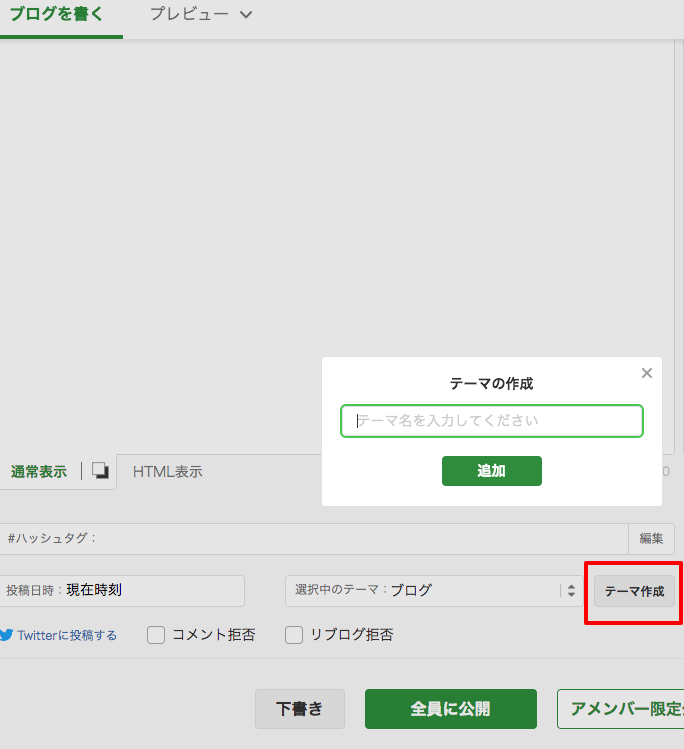
が、あまりオススメしません。それはあとで記述しますね。
整理するのに大事なのは「順番」
テーマが上から並んでいく順番は、テーマ編集の順番にかかっています。
ここで番号をふった昇順で、上から並びます。なので、あらかじめ必要なテーマをピックアップした後に紙などに書いてみて、どう並べるかも決めておきましょう。
そうすると、ここで簡単に整理ができます。
そう、それでね。この順番をね、さっき上で書いたブログを書くページの下部でテーマの作成する場合では設定ができないの。(順番はいやおうなしに1になります。)
だからあまりオススメしません。あとあとカオスになるよ〜!
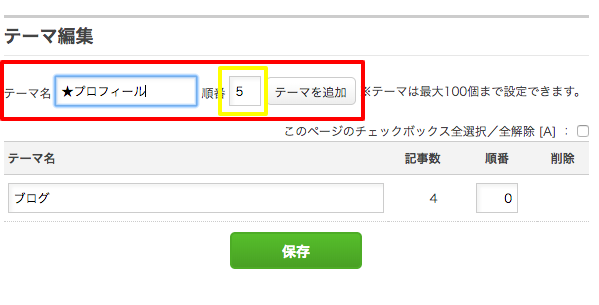
例えば
★プロフィール
★ブログお役立ち記事
★提供中のサービス
├ブログカスマイズ
├名刺作成
★イベント情報
★お客さんからのご感想
★お問い合わせはこちらから
と・・・こんなブログテーマを用意したいとしますね。
★提供中のサービス
├ブログカスマイズ
├名刺作成
の中の ├ブログカスマイズ や ├名刺作成 は、提供中のサービスを親にして、その中の子としてブログカスマイズや名刺作成、という雰囲気にしたいので、├ という記号を使ってそれっぽくみせています。
※アメブロ側では親と子の設定はできないため
で、ですね。これだと
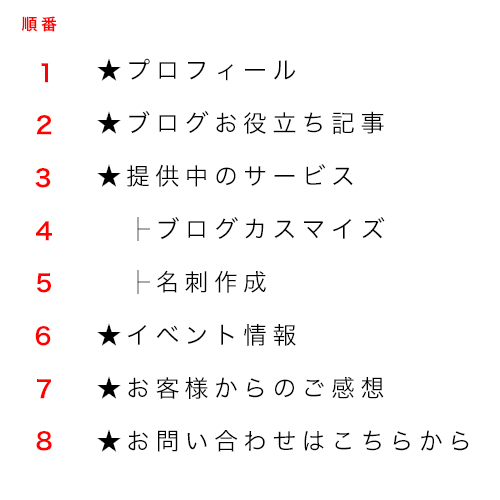
こんな感じで順番をふればいい、と思いますよね。もちろん間違えではないのですが、これだとのちのちちょっと管理がめんどくさくなる可能性があります。
【POINT】のちのちテーマを増やしたくなった時のために「順番」にゆとりを持たせる
上のように、順番をつめてみっちり並べると、テーマを増やしたくなった時にちょっと困ります。
例えば↓このように……

ちなみに同じ数字でも追加できます。できるのですが、同じ数字の中で、あいうえお順で並ぶようなので意図しない順番になる可能性もありますし、これ、上くらいの量ならまだいいのですが、テーマの量が多くなってくると結構カオスになってきて(6が20個とかw)頭がプシューってなります(▼-▼*)
なので、対策として順番にゆとりを持たせるのです。どうゆうことかというと。

こんな感じで、(★を親と呼ぶして)ここでは親を5間隔で順番をふっています。こうして順番にゆとりを持たせてあげると、あとで追加したくなった時に他の順番をいじらなくてもスムーズに増やせます。
あと、最初の「★プロフィール」も1にせず、もしかしたらゆくゆくその前にテーマが増える可能性もあるので・・・ということで5にしています。
もちろん、これでもたっくさーん増やしたくなったら調整が必要になることはゼロではありませんが、こうやっておくと本当にあとで楽。
あとあとこのゆとりを持たせる幅は、5間隔でなくても、10間隔にしても◎
「ここはゆくゆくめっちゃ増える可能性高い!」というところはおおめに間隔とってあげたりと、ご自身のパターンに合わせて変えてみてくださいね。
ただし、注意点として順番は0から100までの範囲しか入力できないようなので、最大値は100です。間隔を開けすぎちゃうと足りなくなっちゃうので、そちらだけ要注意です。
じゃん!とういわけで、こんな感じになりましたー!
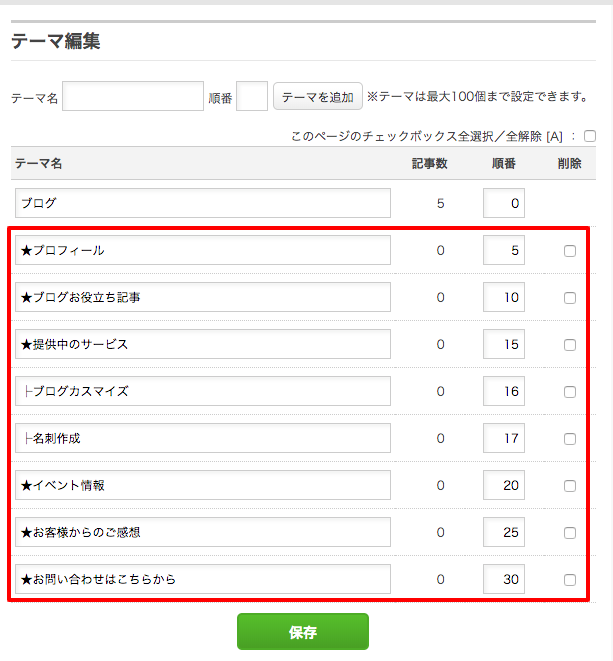
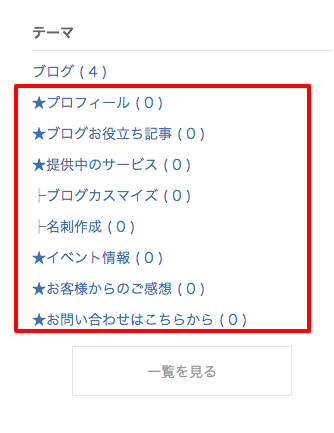
これでグッと、見やすくなりましたね。
↓これと比べて(笑)
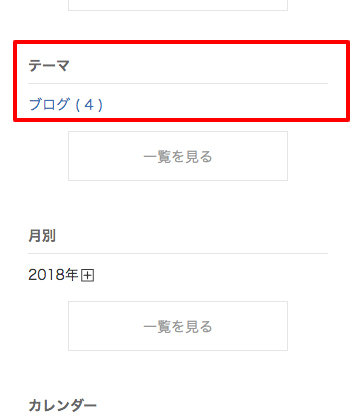
テーマ削除の方法
で、せっかくなので、テーマの削除方法もお伝えしますね。
テーマを追加したときに使っていた、管理画面のテーマの編集からできます。
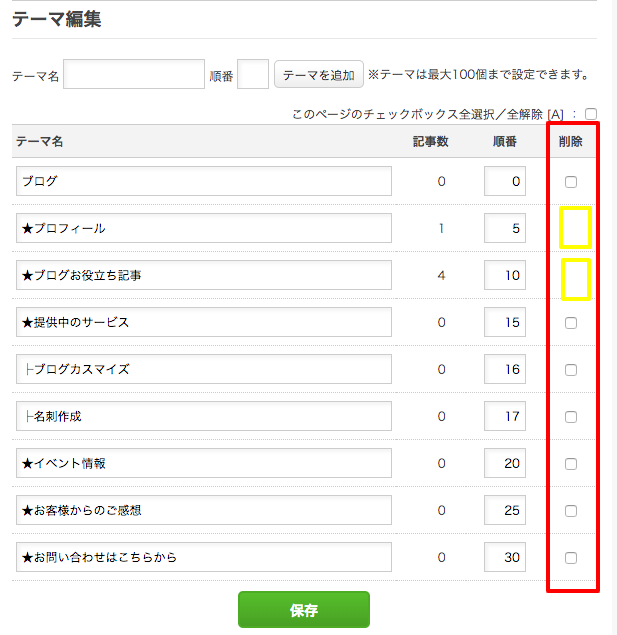
右側に削除という項目がありますね。ここにチェックを入れて、保存を押し
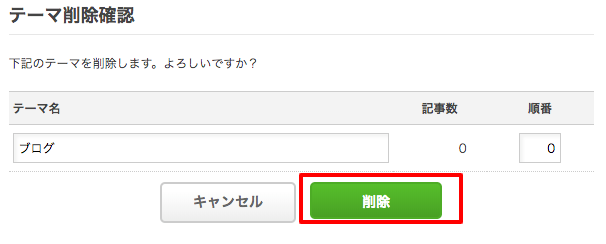
削除を押すと、削除できます。
・・・が、チェックボックスがあるのとないのとがありますね〜(ないのに黄色枠した)
なぜかというと。テーマに紐づけられているブログ記事があると、テーマを消せないようになっているので、その場合にチェックボックスが表示されません。
なので、消したいテーマの削除チェックボックスがない場合は、
- まずそのテーマに紐づけたブログ記事を探し、そのブログ記事を他のテーマに紐づけてきてくださいね。
消したいテーマに紐づけたブログ記事が全部なくなれば、削除チェックボックスが表示されますので〜
ただし、モブログ投稿テーマは、記事が0でも削除できません。もともとあったテーマ、ブログはそのモブログ投稿になっているためそのままだと削除できませんので、他設定でモブログ投稿テーマを変更するか、このブログのテーマ名を変えて他のテーマとして使っちゃうのもひとつです。
※ モブログ投稿とは、携帯電話などの端末から投稿する時に使われるテーマのこと
テーマ名や順番の編集
→テーマ名を編集したい時は、テーマ名を入れ直して保存を押すだけ。以上。
→順番を変えたいときは順番を入れ直して保存を押すだけ。以上。
どちらも一個ずつやらなくても、複数まとめて入れ直して保存も可能です。
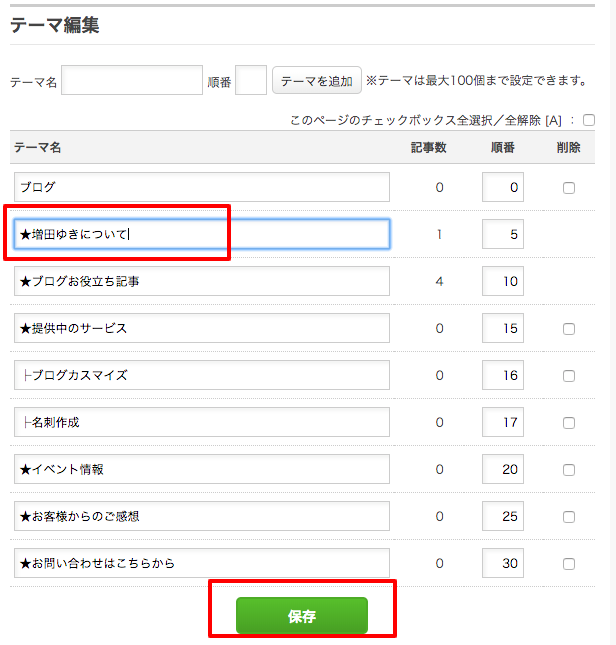
まとめ
以上、アメブロのブログテーマについて色々でした。
個人的にはやっぱり順番にゆとりがすごくオススメで。ぜひともやってみてほしい小技です。
ブログテーマをきちんと整理するのって本当にユーザビリティ(読者さんも自分も、使い勝手)が上がるのでここも頑張りましょうね〜
できるなら、すぐに管理画面上から登録していくのではなく、「どんなブログをこれから書くかな〜?書けるかな〜?」「どんな記事があったら喜ばれるかな〜?」って紙にバーっと書き出してみて、そこから必要なブログテーマを見つけていく。で、順番を紙上でふってみる。そんでから、管理画面にいって登録を始めるのをオススメします〜
結果的にその方が早いよん。
だってほら。これと。
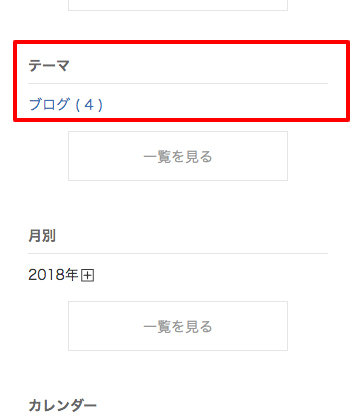
これ。
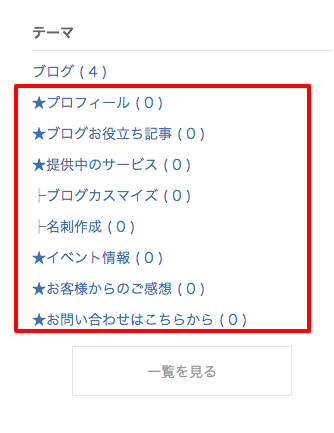
全然違うもんね。
私のブログカスマイズのフルプランでは、このブログテーマの整理も一緒に行うので、ご安心くださいね。「ひとりじゃできないなぁ、そゆの苦手。整理とか無理。」という方ぜひお声かけください★彡 整理大好き。笑


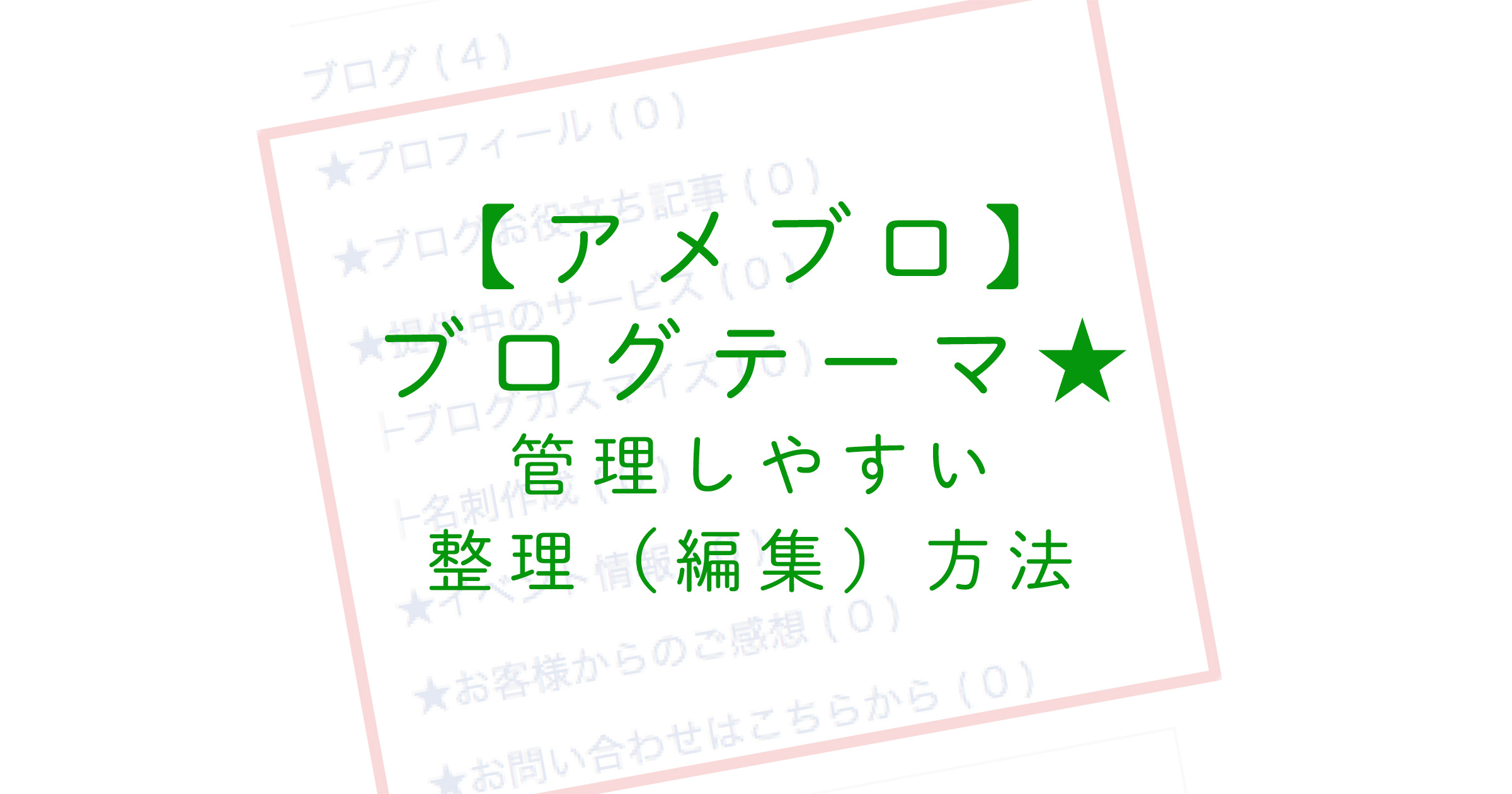
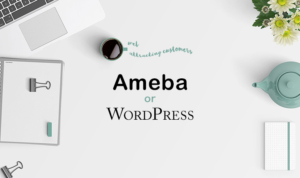

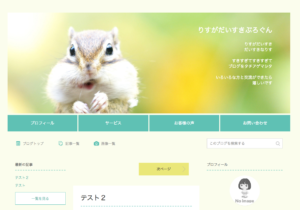
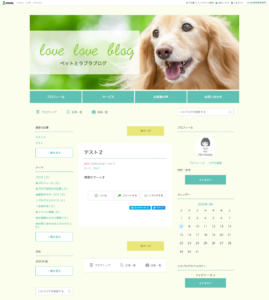




COMMENT